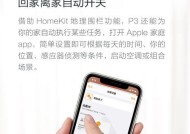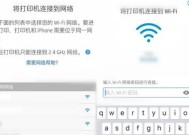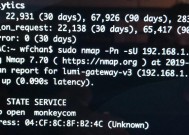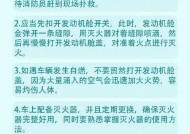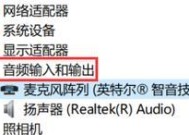解决电脑无法输入文字的问题(探索原因)
- 数码百科
- 2024-09-18
- 36
- 更新:2024-08-21 10:14:36
当使用电脑时,有时候会遇到无法输入文字的问题。这种情况可能会给我们的工作和生活带来很多不便。本文将深入探讨导致电脑无法输入文字的原因,并提供一些解决方法和预防措施,以帮助读者尽快解决这个问题。

检查键盘连接
-检查键盘是否正确连接到电脑主机。
-确保键盘连接线没有松动或损坏。
-重新插拔键盘,看是否能够解决问题。
更换键盘
-如果键盘连接正常,但仍然无法输入文字,考虑更换键盘。
-借用或购买一台新的键盘来测试是否可以正常工作。
-如果新的键盘可以正常输入文字,则说明旧键盘可能出现故障。
检查键盘布局设置
-检查键盘布局设置是否与实际使用的键盘相匹配。
-在“控制面板”或“设置”中找到“区域和语言”选项。
-确保选择了正确的键盘布局,并进行相应的更改。
检查输入法设置
-检查系统的输入法设置是否正确。
-点击任务栏右下角的语言栏,确保选择的输入法与实际使用的键盘相匹配。
-如果选择的输入法不正确,切换到正确的输入法。
清洁键盘
-长期使用后,键盘上可能会积累灰尘和污垢,导致按键无法正常工作。
-将键盘翻转,轻轻敲打背面,以清除松动的灰尘。
-使用清洁剂和棉签或喷气罐来清洁键盘表面和键位之间的缝隙。
更新驱动程序
-检查键盘驱动程序是否是最新版本。
-在设备管理器中找到键盘,右键点击并选择“更新驱动程序”。
-如果有可用的更新,安装它们并重新启动电脑。
扫描病毒和恶意软件
-恶意软件和病毒可能会干扰键盘的正常工作。
-运行安全软件进行系统扫描,确保没有恶意软件感染。
-如果发现有病毒或恶意软件,按照软件的建议进行清除和修复。
检查操作系统更新
-确保操作系统是最新版本,并已安装所有更新。
-更新可能包含修复与键盘输入相关的错误。
-在Windows系统中,可以在“设置”中的“更新与安全”选项中检查和安装更新。
检查硬件故障
-如果以上方法都无法解决问题,可能是由于硬件故障引起的。
-请联系专业的计算机维修人员进行更进一步的检查和修复。
预防措施-保持清洁
-定期清洁键盘以防止灰尘和污垢积累。
-避免在键盘上食用或饮用,以防止液体进入键盘。
预防措施-避免暴力使用
-避免过度敲击键盘,以免损坏按键。
-轻轻按下按键即可,不要用过度的力量。
预防措施-备用键盘
-考虑备用键盘,以防主键盘故障。
-在必要时可以方便地替换键盘。
预防措施-定期维护
-定期进行系统维护,包括更新驱动程序和软件。
-及时修复任何错误,以防止其扩大。
-电脑无法输入文字可能是由于键盘连接问题、布局设置错误、软件故障、硬件损坏等原因引起的。
-检查键盘连接、更换键盘、检查设置、清洁键盘、更新驱动程序和扫描病毒等方法可以帮助解决问题。
-预防措施包括保持清洁、避免暴力使用、备用键盘和定期维护。
通过本文的介绍,我们可以了解到电脑无法输入文字的原因及解决方法。在遇到这个问题时,我们可以先检查键盘连接,尝试更换键盘,检查设置等简单方法来解决。如果问题仍然存在,可能需要进一步检查硬件故障。预防措施也是非常重要的,如保持清洁、避免暴力使用等。希望本文能够帮助读者解决电脑无法输入文字的问题,并提供一些预防措施来避免类似问题的再次发生。
电脑键盘失灵了怎么办
在现代社会,电脑已经成为了人们生活和工作中不可或缺的一部分。然而,有时候我们会遇到电脑键盘失灵的问题,无法正常输入文字。这时候该怎么办呢?本文将为大家介绍解决电脑键盘失灵问题的有效方法。
检查连接线是否松动
如果发现电脑键盘无法正常使用,首先要检查键盘连接线是否松动。如果连接线没有插紧,就会导致电脑无法识别键盘。此时,需要重新插紧连接线,并确保连接稳定。
重新启动电脑
如果键盘连接没有问题,但仍然无法输入文字,可以尝试重新启动电脑。有时候,电脑出现故障会导致键盘失灵,重启电脑可以解决一些软件或硬件方面的问题。
更换键盘
如果重新启动电脑后,键盘仍然无法正常使用,那么可能是键盘本身出现了问题。这时候,可以尝试更换键盘,连接一个新的键盘到电脑上,看是否可以解决问题。
清洁键盘
有时候键盘失灵是由于键盘上有灰尘或污垢导致的。这时候可以用清洁剂和软毛刷清洁键盘,确保键盘表面干净整洁。清洁后再尝试使用键盘,通常可以解决键盘失灵问题。
检查系统设置
在一些情况下,电脑键盘失灵可能是由于系统设置问题引起的。这时候可以检查一下电脑的系统设置,确保键盘的驱动程序和设置没有问题。如果有必要,可以尝试更新或重新安装键盘驱动程序。
尝试外接设备
如果以上方法都无法解决问题,可以尝试将键盘连接到其他电脑或设备上,看是否能够正常工作。如果在其他设备上可以使用,那么可能是电脑本身的问题,需要进一步检查电脑硬件。
咨询专业维修人员
如果以上方法都无效,那么可能是电脑键盘出现了较为严重的故障,需要寻求专业维修人员的帮助。他们可以通过专业的检测和维修来解决键盘失灵的问题。
注意键盘保养
为了避免键盘失灵问题的发生,平时要注意键盘的保养。定期清洁键盘,避免水或其他液体溅到键盘上,同时避免剧烈敲击键盘,以延长键盘的使用寿命。
备用方案
在键盘失灵的情况下,可以尝试使用虚拟键盘或语音输入等备用方案来输入文字,以应对临时无法使用物理键盘的情况。
检查电脑硬件
如果键盘失灵问题持续存在,可以考虑检查电脑硬件是否有故障。更换电脑主板、重装操作系统等方法都可能有助于解决问题。
排除软件冲突
有时候,一些新安装的软件可能会导致键盘失灵。在遇到键盘无法正常工作的情况下,可以尝试卸载最近安装的软件,看是否能够解决问题。
键盘驱动程序更新
及时更新电脑的键盘驱动程序也是预防和解决键盘失灵问题的一种方法。可以通过访问电脑厂商的官方网站下载最新的键盘驱动程序进行更新。
重装操作系统
如果以上方法都无法解决键盘失灵问题,那么可以尝试重装操作系统。这样可以清除一些潜在的软件冲突或系统错误,有可能解决键盘失灵的问题。
购买新的键盘
如果经过多种尝试后键盘仍然无法正常使用,那么可能是键盘本身存在较大故障,需要购买一个新的键盘来替换。
电脑键盘失灵是一个常见的问题,但通过检查连接线是否松动、重新启动电脑、更换键盘、清洁键盘等方法,大部分情况下都可以解决问题。如果问题依然存在,建议咨询专业维修人员或检查电脑硬件。同时,注意键盘的保养和及时更新驱动程序也能够减少键盘失灵的概率。